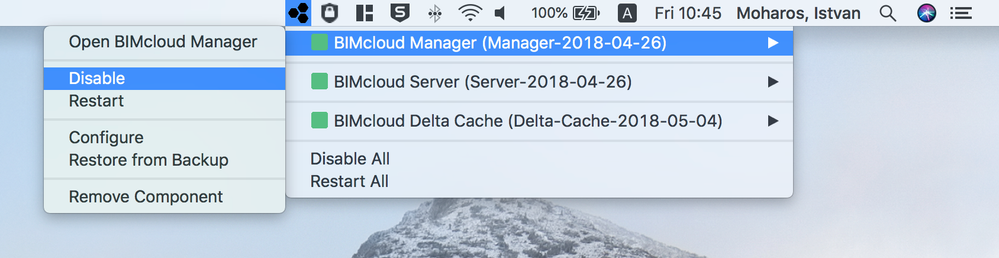- 日本コミュニティ
- :
- ナレッジベース
- :
- チームワーク&BIMcloud
- :
- BIMcloudを手動で開始/停止する
オプション
- RSS フィードを購読する
- 新着としてマーク
- 既読としてマーク
- ブックマーク
- この話題を購読する
- 印刷用ページ
- 不適切なコンテンツを報告
BIMcloudを手動で開始/停止する
Graphisoft
オプション
- RSS フィードを購読する
- 新着としてマーク
- 既読としてマーク
- ブックマーク
- この話題を購読する
- 印刷用ページ
- 不適切なコンテンツを報告
2020-02-26 08:46 PM
BIMcloudを手動で開始もしくは停止するには2つの方法があります(どちらの方法も結果としては同様です):
タスクバーのBIMcloudトレイアイコンのBIMcloudコンポーネントの設定をクリックしてBIMcloudサービスのクイックアクセスを許可します。ポップアップされたパネルで全てのコンポーネントを全てもしくは1つずつ有効化/無効化/再起動させることができます。

BIMcloudコンポーネントを設定するにはメニューバーのBIMcloudトレイアイコンをクリックしてBIMcloudサービスへのクイックアクセスを許可します。ポップアップパネルで全てのコンポーネントを全てもしくは1つずつ有効化/無効化/再起動させることができます。
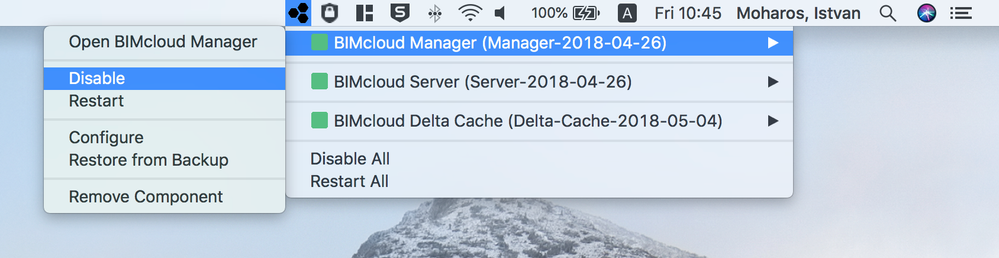
タスクバーのBIMcloudトレイアイコンのBIMcloudコンポーネントの設定をクリックしてBIMcloudサービスのクイックアクセスを許可します。ポップアップされたパネルで全てのコンポーネントを全てもしくは1つずつ有効化/無効化/再起動させることができます。

BIMcloudコンポーネントを設定するにはメニューバーのBIMcloudトレイアイコンをクリックしてBIMcloudサービスへのクイックアクセスを許可します。ポップアップパネルで全てのコンポーネントを全てもしくは1つずつ有効化/無効化/再起動させることができます。
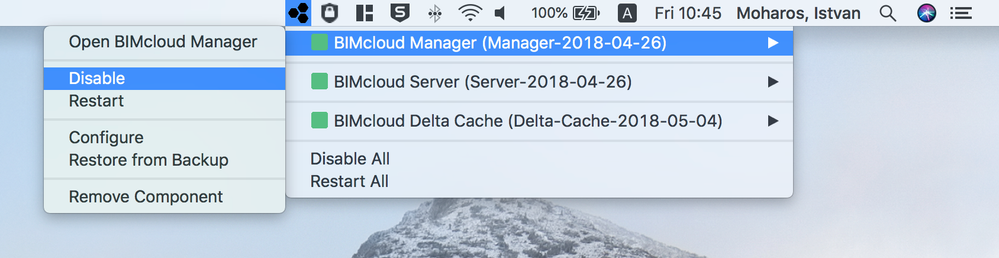
すべてのBIMcloud関連のサービス/デーモンおよびプロセスを確認するには、 BIMcloudシステムコンポーネントを参照してください。
タスクバーのBIMcloudトレイアイコンのBIMcloudコンポーネントの設定をクリックしてBIMcloudサービスのクイックアクセスを許可します。ポップアップされたパネルで全てのコンポーネントを全てもしくは1つずつ有効化/無効化/再起動させることができます。

BIMcloudコンポーネントを設定するにはメニューバーのBIMcloudトレイアイコンをクリックしてBIMcloudサービスへのクイックアクセスを許可します。ポップアップパネルで全てのコンポーネントを全てもしくは1つずつ有効化/無効化/再起動させることができます。
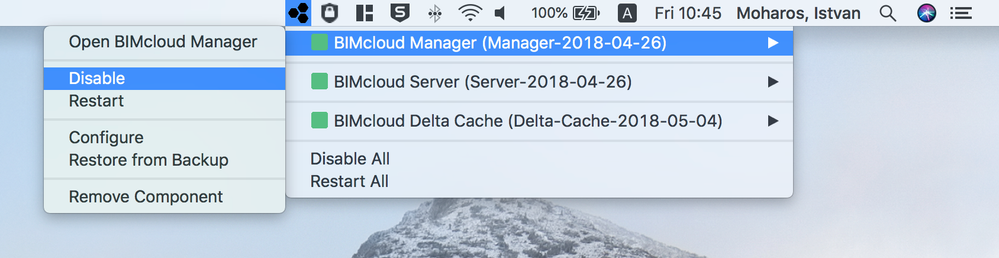
- BIMcloudのトレイアイコンを使用する
- 直接BIMcloudのサービスを開始もしくは停止する
BIMcloudトレイアイコンを使用してBIMcloudコンポーネントを開始もしくは停止する
WindowsmacOS
タスクバーのBIMcloudトレイアイコンのBIMcloudコンポーネントの設定をクリックしてBIMcloudサービスのクイックアクセスを許可します。ポップアップされたパネルで全てのコンポーネントを全てもしくは1つずつ有効化/無効化/再起動させることができます。

BIMcloudコンポーネントを設定するにはメニューバーのBIMcloudトレイアイコンをクリックしてBIMcloudサービスへのクイックアクセスを許可します。ポップアップパネルで全てのコンポーネントを全てもしくは1つずつ有効化/無効化/再起動させることができます。
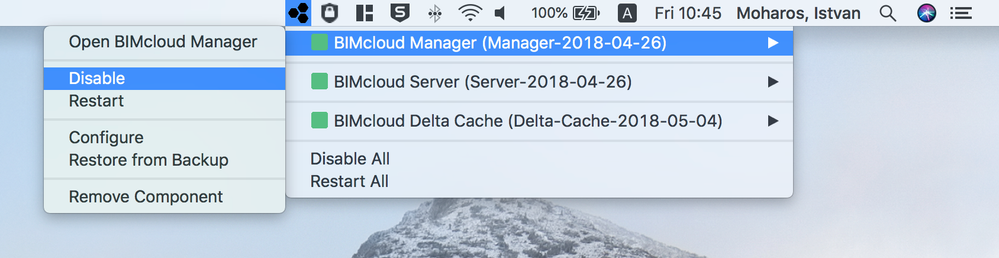
直接BIMcloudサービスを停止もしくは開始する
デフォルトでは、BIMcloudは起動時にコンピューターで起動するように設定されています。 何らかの目的で、コンピューターを再起動せずにBIMcloudのサービスを停止または再起動する場合は、以下の説明に従ってください。WindowsmacOS
タスクバーのBIMcloudトレイアイコンのBIMcloudコンポーネントの設定をクリックしてBIMcloudサービスのクイックアクセスを許可します。ポップアップされたパネルで全てのコンポーネントを全てもしくは1つずつ有効化/無効化/再起動させることができます。

BIMcloudコンポーネントを設定するにはメニューバーのBIMcloudトレイアイコンをクリックしてBIMcloudサービスへのクイックアクセスを許可します。ポップアップパネルで全てのコンポーネントを全てもしくは1つずつ有効化/無効化/再起動させることができます。
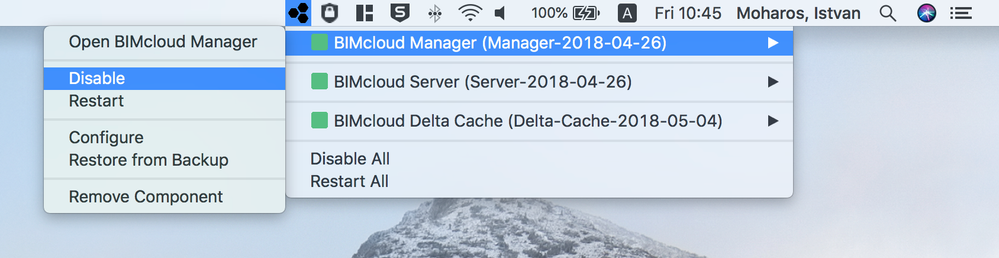
すべてのBIMcloud関連のサービス/デーモンおよびプロセスを確認するには、 BIMcloudシステムコンポーネントを参照してください。
BIMcloudがコンピューターで自動的に開始されるかどうかを設定する方法
これらの設定を自動で維持するのが最善ですが、状況によっては手動設定が役立つ場合があります:- プロジェクトおよびライブラリ(ProjectおよびAttachmentフォルダ)が外部ストレージに保存されている場合、コンピューターの起動時に使用できなくなった場合
- トラブルシューティングのために。
WindowsmacOS
タスクバーのBIMcloudトレイアイコンのBIMcloudコンポーネントの設定をクリックしてBIMcloudサービスのクイックアクセスを許可します。ポップアップされたパネルで全てのコンポーネントを全てもしくは1つずつ有効化/無効化/再起動させることができます。

BIMcloudコンポーネントを設定するにはメニューバーのBIMcloudトレイアイコンをクリックしてBIMcloudサービスへのクイックアクセスを許可します。ポップアップパネルで全てのコンポーネントを全てもしくは1つずつ有効化/無効化/再起動させることができます。